Хотите сделать Яндекс вашим основным поисковым движком в браузере Firefox? Установите его за несколько простых шагов! Следуйте этой подробной инструкции, чтобы быстро и легко настроить Яндекс поисковую систему в своем Firefox в 2022 году.
Шаг 1: Откройте браузер Firefox и перейдите к настройкам. Для этого щелкните на значке меню (три горизонтальные полоски) в верхнем правом углу и выберите "Настройки".
Шаг 2: В открывшемся окне выберите "Поиск" в левой панели. Здесь вы увидите список доступных поисковых систем.
Шаг 3: Прокрутите список и найдите "Яндекс". Щелкните на нем, чтобы выбрать его в качестве основного поискового двигателя.
Шаг 4: Готово! Теперь Яндекс станет вашим основным поисковым двигателем в Firefox. Вы можете испытать его мощные функции и быстрые результаты прямо из адресной строки.
Скачивание и установка Mozilla Firefox
Чтобы установить Яндекс поиск в браузере Firefox, необходимо сначала скачать и установить сам браузер. Вот пошаговая инструкция:
Шаг 1. Откройте свой любимый интернет-провайдер и введите в поисковую строку запрос "скачать Mozilla Firefox". Нажмите на результат "Скачать Firefox" от официального сайта Mozillla. | Шаг 2. На странице загрузки Firefox выберите свою операционную систему, нажмите на кнопку "Скачать Firefox" и дождитесь завершения загрузки файла установщика. |
Шаг 3. По завершении загрузки откройте файл установщика. В некоторых случаях вам может быть предложено сохранить файл перед открытием - в этом случае сохраните его на вашем компьютере и откройте. | Шаг 4. В открывшемся окне установщика Firefox следуйте инструкциям по установке. Убедитесь, что вы прочитали и согласились с лицензионным соглашением и нажмите кнопку "Далее". |
Шаг 5. После завершения установки Firefox, запустите браузер и зайдите в меню. В выпадающем списке выберите "Параметры". Откроется новая вкладка с настройками браузера. | |
Открытие настроек Mozilla Firefox
Перед установкой Яндекс поиска в Firefox, необходимо открыть настройки браузера. Для этого следуйте инструкции:
- Откройте Mozilla Firefox.
- Щелкните на значок "Меню" в правом верхнем углу окна браузера (три горизонтальные линии).
- В выпадающем меню выберите пункт "Настройки" (или "Preferences", если ваш браузер на английском).
- Откроется вкладка с настройками Firefox.
- На левой панели выберите раздел "Поиск".
- У вас появится список поисковых движков. Найдите "Яндекс" в списке и нажмите на него.
После выполнения этих действий, вы будете готовы к установке Яндекс поиска в Firefox.
Поиск расширений в библиотеке Mozilla Firefox

Библиотека расширений Mozilla Firefox предлагает широкий выбор дополнительных программ, которые улучшают функциональность браузера. Благодаря разнообразным расширениям, пользователи могут настроить браузер под свои нужды и получить дополнительные функции.
Чтобы найти и установить нужное расширение из библиотеки Mozilla Firefox, следуйте простым инструкциям:
- Запустите браузер Mozilla Firefox и откройте раздел "Дополнения".
- В верхней части страницы найдите поле поиска и введите ключевые слова, связанные с нужным вам расширением. Например, если вы ищете расширение для улучшения работы с поисковиком Яндекс, введите "Яндекс" или "поиск Яндекс".
- Нажмите на кнопку "Найти" или нажмите клавишу Enter, чтобы выполнить поиск.
- Просмотрите результаты поиска и выберите нужное расширение. Обратите внимание на описание и отзывы о расширении, чтобы убедиться в его соответствии вашим требованиям.
- Щелкните по названию расширения, чтобы открыть его страницу с подробной информацией.
- На странице расширения нажмите кнопку "Добавить в Firefox", чтобы начать установку.
- Подтвердите действие, нажав кнопку "Добавить", если вам будет предложено разрешить установку расширения.
- После завершения установки, расширение будет готово к использованию. В большинстве случаев оно будет добавлено в панель инструментов или будет доступно через меню браузера.
Теперь вы знаете, как найти и установить нужное расширение для Mozilla Firefox. Пользуйтесь библиотекой расширений, чтобы настроить свой браузер и получить дополнительные функции, которые помогут вам в повседневной работе и общении в интернете.
Поиск Яндекс поиска в библиотеке расширений

Для установки Яндекс поиска в браузер Firefox 2022 можно воспользоваться библиотекой расширений. Это удобный способ добавить функциональность поиска Яндекса прямо в ваш браузер. Чтобы установить Яндекс поиск из библиотеки расширений, следуйте следующим шагам:
- Откройте браузер Firefox 2022 и нажмите на кнопку меню в правом верхнем углу экрана.
- В открывшемся меню выберите пункт "Дополнения".
- В поисковой строке, расположенной в верхней части страницы, введите "Яндекс поиск" и нажмите Enter.
- В результате поиска будет отображен список доступных расширений, связанных с Яндекс поиском.
- Выберите подходящее расширение из списка и нажмите на кнопку "Установить".
- После завершения установки расширение появится в списке установленных дополнений. Теперь вы можете использовать поиск Яндекса непосредственно из вашего браузера Firefox 2022.
Установка Яндекс поиска из библиотеки расширений очень проста и займет всего несколько минут вашего времени. Благодаря этому расширению, вы сможете использовать мощный поиск Яндекса для нахождения нужной информации в Интернете быстро и удобно.
Установка Яндекс поиска в Mozilla Firefox

Если вы хотите использовать Яндекс поиск в браузере Mozilla Firefox, следуйте простой инструкции ниже, чтобы установить его в несколько простых шагов.
- Откройте браузер Mozilla Firefox.
- Нажмите на значок меню в правом верхнем углу браузера (три горизонтальные полоски).
- В выпадающем меню выберите "Настройки".
- В открывшемся окне настройки выберите "Поиск" в левой панели.
- В разделе "Поиск по умолчанию" нажмите на кнопку "Изменить поиск по умолчанию".
- В открывшемся окне выберите "Яндекс" в списке доступных поисковых систем.
- Нажмите на кнопку "Использовать по умолчанию", чтобы установить Яндекс поиск как ваш поиск по умолчанию.
- Нажмите на кнопку "Закрыть", чтобы сохранить изменения.
Теперь Яндекс поиск будет использоваться для всех ваших поисковых запросов в браузере Mozilla Firefox. Вы также можете изменить поисковую систему в любое время, следуя той же инструкции.
Установка Яндекс поиска в Mozilla Firefox не займет у вас много времени и позволит вам использовать Яндекс поиск без необходимости открывать отдельную страницу или вкладку.
Активация Яндекс поиска в Mozilla Firefox
Если вы хотите использовать Яндекс поиск в браузере Mozilla Firefox, вам необходимо выполнить несколько простых шагов:
- Откройте браузер и в верхнем правом углу нажмите на иконку меню (три горизонтальные линии).
- В открывшемся меню выберите "Настройки".
- В разделе "Поиск" найдите выпадающий список "По умолчанию используется поиск" и выберите "Яндекс".
- Теперь, когда вы вводите поисковый запрос в адресной строке браузера, результаты поиска будут отображаться с помощью Яндекса.
Вы также можете добавить Яндекс поиск в список поисковых систем в Firefox, чтобы иметь возможность быстро переключаться между разными поисками. Чтобы сделать это, следуйте инструкции ниже:
- Откройте браузер и в верхнем правом углу нажмите на иконку меню (три горизонтальные линии).
- В открывшемся меню выберите "Настройки".
- В разделе "Поиск" найдите ссылку "Управление поисковыми движками" и нажмите на нее.
- В открывшемся окне нажмите на кнопку "Добавить поисковую систему".
- Введите название (например, "Яндекс") и ключевое слово (например, "ya") для поискового движка Яндекса.
- В поле "Адрес поисковой машины" вставьте ссылку на страницу поиска Яндекса:
https://www.yandex.ru/search?text=%s. - Нажмите на кнопку "Добавить".
Теперь Яндекс поиск будет доступен для быстрого переключения в списке поисковых систем в Firefox.
Конфигурация настроек Яндекс поиска в Mozilla Firefox

Для того чтобы установить Яндекс поиск в качестве поисковой системы по умолчанию в Mozilla Firefox, следуйте этим простым шагам:
- Откройте браузер Firefox и перейдите в меню настроек, нажав на значок "Гамбургер" в верхнем правом углу окна браузера.
- В выпадающем меню выберите "Настройки".
- В открывшемся окне выберите раздел "Поиск" в левой панели.
- В разделе "Поисковые системы" нажмите на кнопку "Изменить" рядом с поисковой системой "Яндекс".
- Выберите "Яндекс" из списка доступных поисковых систем и нажмите "Сделать поиском по умолчанию".
Теперь Яндекс будет вашей поисковой системой по умолчанию в браузере Firefox. Вы можете выполнять поисковые запросы прямо из строки адреса или использовать поиск Яндекса на своей стартовой странице.
Мы надеемся, что данная инструкция помогла вам установить Яндекс поиск в Mozilla Firefox. Наслаждайтесь удобным поиском и новыми возможностями, которые предлагает Яндекс!
Проверка работоспособности Яндекс поиска в Mozilla Firefox

После установки Яндекс поиска в Mozilla Firefox необходимо проверить его работоспособность, чтобы убедиться, что он успешно интегрирован и можно использовать в браузере. Вот несколько шагов, которые помогут вам провести такую проверку:
- Откройте браузер Mozilla Firefox.
- В правом верхнем углу окна браузера найдите строку поиска.
- Проверьте, появился ли логотип Яндекса в поле поиска. Он должен быть виден рядом с значком лупы.
- Введите ключевое слово или фразу для поиска в поле поиска и нажмите Enter.
- Убедитесь, что результаты поиска отображаются на странице и соответствуют вашему запросу.
- Проверьте, что при нажатии на ссылки в результатах поиска они успешно открываются.
Если все шаги выполнены успешно, это означает, что Яндекс поиск успешно работает в Mozilla Firefox. Теперь вы можете использовать его для поиска информации в Интернете прямо из вашего браузера.
Добавление Яндекс поиска в закладки Mozilla Firefox

Если вы активно пользуетесь Яндекс поиском и хотели бы иметь быстрый доступ к нему прямо из ваших закладок браузера Mozilla Firefox, мы предлагаем вам простую инструкцию о том, как это сделать.
Шаг 1: Откройте браузер Mozilla Firefox и перейдите на главную страницу поиска Яндекса.
Шаг 2: Нажмите правой кнопкой мыши на поле поиска Яндекса и из выпадающего меню выберите "Добавить поиск Яндекса".
Шаг 3: В появившемся окне укажите желаемое название для поиска (например, "Яндекс поиск") и выберите папку для сохранения закладки. Нажмите кнопку "Добавить".
Шаг 4: Теперь у вас появилась закладка Яндекс поиска в браузере Mozilla Firefox. Чтобы воспользоваться ею, просто кликните на нее в разделе "Закладки" в верхней панели браузера.
Примечание: Если вы хотите сделать Яндекс поиск своим основным поиском в Firefox, перейдите в настройки браузера и установите "Яндекс" в качестве поискового движка по умолчанию.
Возможные проблемы и их решения при установке Яндекс поиска в Mozilla Firefox

Установка Яндекс поиска в Mozilla Firefox может иногда вызывать определенные проблемы. В этом разделе мы рассмотрим некоторые из наиболее распространенных проблем и предложим способы их решения.
1. Отсутствие кнопки добавления поиска Яндекс в браузере.
Если вы не видите кнопку добавления поиска Яндекс в браузере, возможно, это означает, что вы уже добавили Яндекс поиск или другой поисковый движок. Попробуйте выйти из аккаунта Яндекса и проверить наличие кнопки еще раз. Если проблема не решена, попробуйте перезагрузить браузер или выполнить очистку кэша и файлов cookie.
2. Недоступность Яндекс поиска после установки.
Если после установки Яндекс поиска он остается недоступным, попробуйте следующие решения:
- Убедитесь, что у вас установлена последняя версия Mozilla Firefox.
- Перезапустите браузер и проверьте доступность Яндекс поиска.
- Возможно, у вас установлены другие расширения или плагины, которые могут быть несовместимы с Яндекс поиском. Попробуйте временно отключить их и повторно проверить доступность Яндекс поиска.
- Если ничего не помогло, попробуйте удалить и повторно установить Яндекс поиск.
3. Отсутствие результатов поиска от Яндекса.
Если после установки Яндекс поиска вы не видите результатов поиска от Яндекса, убедитесь, что он установлен как поисковый движок по умолчанию. Для этого:
- Откройте настройки браузера.
- Перейдите в раздел "Поиск".
- Убедитесь, что Яндекс поиск установлен и выбран как поисковый движок по умолчанию.
Если ни одно из решений не помогло, рекомендуется обратиться в службу поддержки Яндекса или Mozilla Firefox для получения дальнейшей помощи.